win10怎么删除微软拼音输入法 如何将win10电脑上的微软拼音删除
时间:2021-03-16作者:xinxin
由于win10专业版官网系统自带有微软拼音输入法,因此许多用户也能够进行编辑,但是由于微软拼音输入法功能没有第三方输入法强大,因此也会有用户安装其它输入法而将微软拼音输入法删除,那么win10怎么删除微软拼音输入法呢?这里小编就来给大家说说将win10电脑上的微软拼音删除操作方法。
具体方法:
1、点击开始进入设置
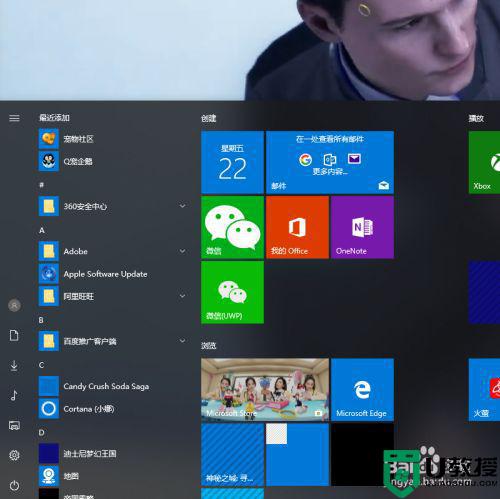
2、进入时间和语言设置
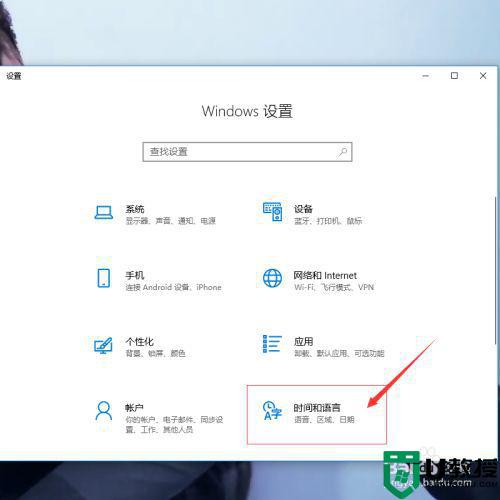
3、点击区域和语言选项栏
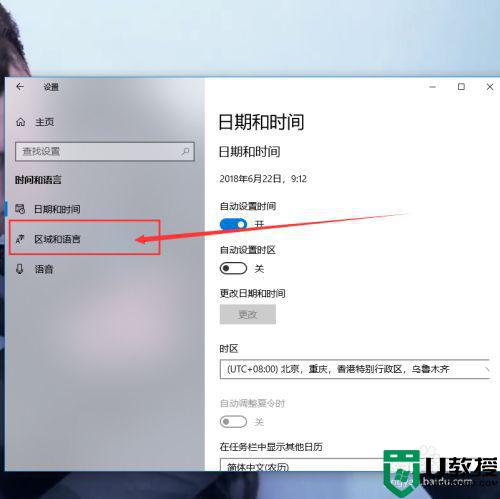
4、点击输入法的选项进入设置页
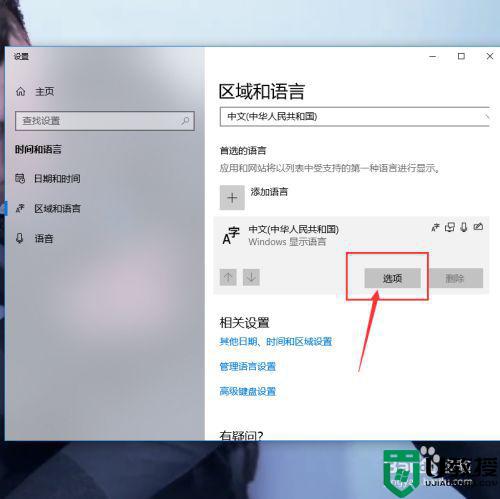
5、选中要删除的微软拼音输入法点击删除
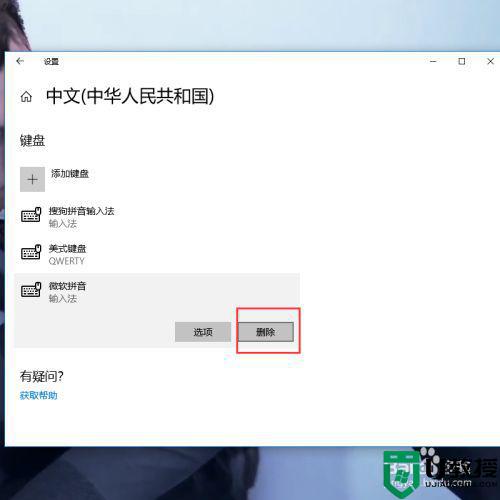
6、搞定,是不是很简单呢
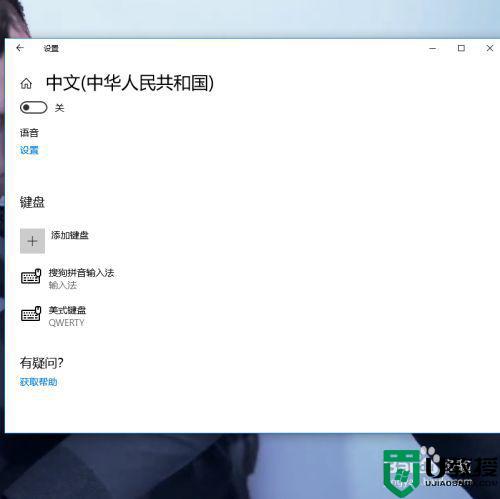
上述就是关于win10电脑上的微软拼音删除操作方法了,有需要的用户就可以根据小编的步骤进行操作了,希望能够对大家有所帮助。
相关教程:
win10无法删除微软输入法

